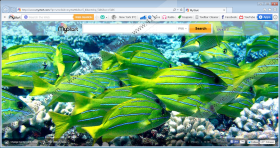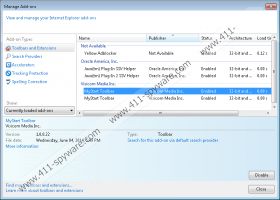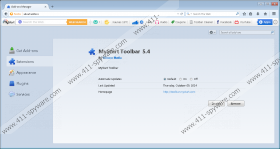Guide de suppression de MyStart Toolbar
MyStart Toolbar est un plugin de navigateur publié par Viscom Media Inc. La barre d'outils elle-même peut sembler très utile car il permet aux utilisateurs d'ordinateurs à accéder à Facebook et YouTube en un seul clic, écouter de la musique directement depuis votre navigateur et vérifiez les prévisions météorologiques. En outre, il semble qu'une boîte de recherche va vous permettre de chercher les informations très commodément. Malheureusement, MyStart Toolbar n'est pas aussi parfait que cela puisse paraître à première vue. Par conséquent, vous devriez penser attentivement si vous voulez vraiment garder sur le système. Dans le cas où vous décidez que vous ne souhaitez pas voir cette barre d'outils douteuses sur votre Internet Explorer et les navigateurs Mozilla Firefox plus, vous devez le supprimer dès que possible. Conformément aux instructions ci-dessous vous aidera à supprimer MyStart Toolbar sans aucun problème.
Si vous installez MyStart Toolbar sur le système, vous pouvez remarquer que votre page d'accueil a été changé en mystart.com et votre moteur de recherche est définie sur Yahoo! En ce sens, MyStart Toolbar est très similaire à un autre suspect navigateur plugin MyStart Social barre d'outils. Si vous avez jamais rencontré il, vous devez savoir qu'il est préférable d'éliminer MyStart Toolbar ainsi parce que vous ne serez pas en mesure de restaurer les modifications qu'elle a faite à moins que vous les supprimiez.
Même si MyStart Toolbar a son site officiel (toolbar.mystart.com), de nombreux utilisateurs d'ordinateurs remarquent qu'il est apparu sur le système sans leur permission. Si vous vous demandez comment cela peut se produire, vous devez savoir que MyStart Toolbar voyages livré avec logiciel suspect (par exemple ZombieAlert, PriceMeter, VuuPC, et My PC Backup) et il vient généralement en bottes de DomaIQ. Par conséquent, si vous détectez MyStart Toolbar sur votre système, vous devriez certainement vérifier si aucun des programmes susmentionnés ne sont pas présents sur votre système ainsi. Dans le cas où vous les détecter, vous devriez les éliminer dès que possible parce qu'ils pourraient agir de manière indésirable aussi bien.
Il n'est pas conseillé de garder MyStart Toolbar sur le système car ce logiciel suspect a plus d'inconvénients que d'avantages. La meilleure façon de s'en débarrasser entièrement est de scanner le système avec un outil antimalware, par exemple, SpyHunter. En fait, il est intéressant d'investir dans un solvant de malware digne de confiance parce qu'il protégerait votre système contre diverses infections futures. Bien sûr, vous pouvez supprimer MyStart Toolbar manuellement. Les instructions de suppression manuelle (voir ci-dessous) vous aidera à le faire.
Supprimer MyStart Toolbar
Windows XP
- Cliquez sur le bouton Démarrer .
- Sélectionnez Panneau de configuration et ensuite, allez dans Ajout / suppression de programmes.
- Sélectionnez l' application non désirée.
- Cliquez sur le bouton supprimer .
Windows 7 et Vista
- Ouvrir le menu Démarrer .
- Sélectionnez Panneau de configuration.
- Cliquez sur désinstaller un programme.
- Faites un clic droit on MyStart Toolbar.
- Cliquez sur désinstaller.
Windows 8
- Appuyez sur la touche Windows pour accéder au menu de l'Interface utilisateur Metro .
- Déplacez votre curseur au coin bas-droitet pour ouvrir la barre de charme.
- Sélectionnez Rechercher et le type dans le panneau. Cliquez sur OK.
- Sélectionnez désinstaller un programme.
- Trouver le programme que vous souhaitez supprimer. Sélectionnez il.
- Cliquez sur désinstaller.
Copies d'écran de MyStart Toolbar: